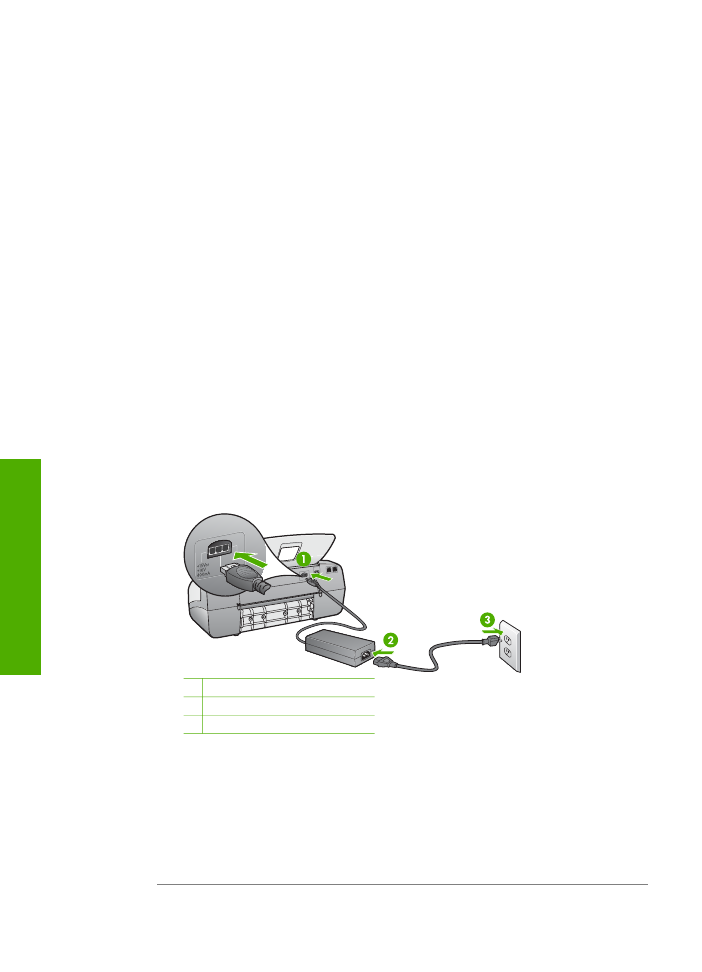
Riešenie problémov s inštaláciou hardvéru
Túto časť použite pri riešení problémov, ktoré sa môžu vyskytnúť pri inštalácii
hardvéru HP All-in-One.
Zariadenie HP All-in-One sa nezapne.
Zariadenie HP All-in-One nie je dostatočne pripojené k napájaniu.
Riešenie
●
Skontrolujte, či je napájací kábel pevne pripojený k zariadeniu HP All-in-One
a do sieťovej zásuvky podľa nasledujúceho obrázka. Zasuňte napájací kábel
do uzemnenej elektrickej zásuvky, zariadenia na ochranu pred prepätím
alebo predlžovacieho elektrického kábla.
1 Napájanie
2 Napájací kábel a adaptér
3 Uzemnená napájacia zásuvka
●
Ak používate predlžovací kábel, skontrolujte, či je zapnutý. Zariadenie HP All-
in-One môžete taktiež priamo napojiť do uzemnenej napájaciej zásuvky.
●
Skontrolujte, či zásuvka funguje. Zapnite spotrebič, o ktorom viete, že je v
poriadku, a skontrolujte, či napájanie funguje. Ak napájanie nefunguje, môže
byť problém so zásuvkou.
●
Ak ste zapojili zariadenie HP All-in-One do vypínateľnej zásuvky,
skontrolujte, či je zapnutá. Ak je zásuvka zapnutá,ale stále nefunguje, môže
byť problém so zásuvkou.
Kapitola 11
84
HP Officejet 4300 All-in-One series
Riešenie
problémov
Prí ina
č
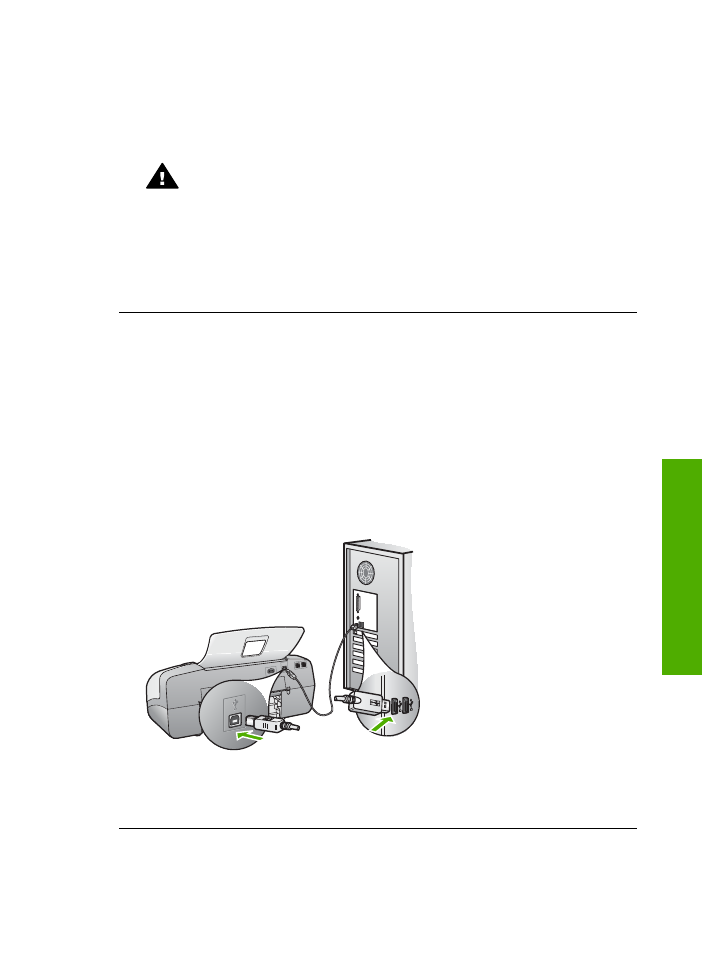
Riešenie
Ak stlačíte tlačidlo
Zapnúť
príliš rýchlo, zariadenie HP All-in-One
nemusí odpovedať. Raz stlačte tlačidlo
Zapnúť
. Môže trvať niekoľko minút, kým
sa zariadenie HP All-in-One zapne. Ak počas tejto doby znovu stlačíte tlačidlo
Zapnúť
, môže sa stať, že zariadenie vypnete.
Upozornenie
Ak sa zariadenie HP All-in-One stále nezapne, je možné,
že má mechanickú poruchu. Odpojte zariadenie HP All-in-One od
elektrickej siete a obráťte sa na spoločnosť HP. Navštívte lokalitu:
www.hp.com/support
Ak sa zobrazí výzva, vyberte krajinu/oblasť a kliknite na možnosť
Kontaktujte HP
na zobrazenie kontaktných informácií o technickej
podpore.
Kábel USB je pripojený, ale vyskytujú sa problémy pri používaní zariadenia
HP All-in-One s počítačom.
Riešenie
Pred pripojením kábla USB musíte najprv nainštalovať softvér dodaný
so zariadením HP All-in-One. Počas inštalácie kábel USB nepripájajte, kým vás k
tomu nevyzve pokyn na obrazovke. Pripojenie kábla USB pred vyzvaním môže
spôsobiť chyby.
Po nainštalovaní softvéru je pripojenie počítača k zariadeniu HP All-in-One
pomocou kábla USB jednoduché. Jednoducho zapojte jeden koniec kábla USB
do zadnej časti počítača a druhý koniec do zadnej časti zariadenia HP All-in-One.
Kábel môžete pripojiť k ľubovoľnému portu USB v zadnej časti počítača.
Ďalšie informácie o inštalácii softvéru a pripojení kábla USB nájdete v Inštalačnej
príručke, dodanej so zariadením HP All-in-One.
Príručka používateľa
85
Riešenie
problémov
č
Prí ina
T
la
č
i
d
lo
Zapnúť
ste stlačili príliš rýchlo.
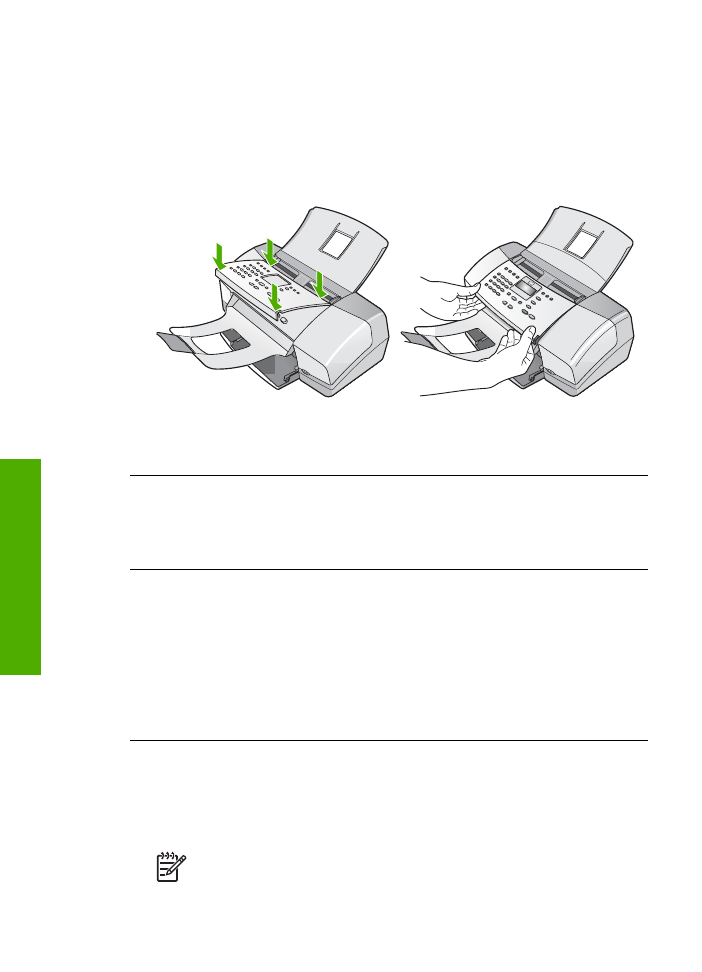
Na displeji sa zobrazila správa s výzvou na pripevnenie čelného krytu
ovládacieho panela
Riešenie
Môže to znamenať, že čelný kryt ovládacieho panela nie je
pripevnený alebo je pripevnený nesprávne. Skontrolujte, či ste čelný kryt
zarovnali s tlačidlami na hornej časti zariadenia HP All-in-One a pevne ho
pripevnite na miesto. Skontrolujte, že pod krytom nie sú žiadne tlačidlá a že sú
všetky tlačidlá viditeľné a vystupujú do rovnakej výšky.
Ďalšie informácie o pripevnení čelného krytu ovládacieho panela nájdete
v Inštalačnej príručke dodanej so zariadením HP All-in-One.
Na displeji je zobrazený nesprávny jazyk
Riešenie
Nastavenia jazyka môžete kedykoľvek zmeniť v ponuke
Setup Menu
(Nastavenie)
. Ďalšie informácie získate v časti
Nastavenie jazyka a krajiny/oblasti
.
V ponukách na displeji sa zobrazujú nesprávne rozmery
Riešenie
Je možné, že ste pri nastavovaní zariadenia HP All-in-One vybrali
nesprávnu krajinu alebo región. Veľkosti papiera zobrazované na displeji sa
určujú podľa vybratej krajiny alebo oblasti.
Ak chcete zmeniť krajinu alebo oblasť, musíte znovu nastaviť jazyk. Nastavenia
jazyka môžete kedykoľvek zmeniť v ponuke
Setup Menu (Nastavenie)
. Ďalšie
informácie získate v časti
Nastavenie jazyka a krajiny/oblasti
.
Na displeji sa zobrazila správa s výzvou na zarovnanie tlačových kaziet
Riešenie
Zariadenie HP All-in-One vás vyzve zarovnať kazety po každej
inštalácii novej tlačovej kazety. Ďalšie informácie sú v časti
Zarovnávanie
tlačových kaziet
.
Poznámka
Ak vyberiete a znovu nainštalujete tú istú tlačovú kazetu,
zariadenie HP All-in-One vás nevyzve k zarovnaniu tlačových kaziet.
Kapitola 11
86
HP Officejet 4300 All-in-One series
Riešenie
problémov
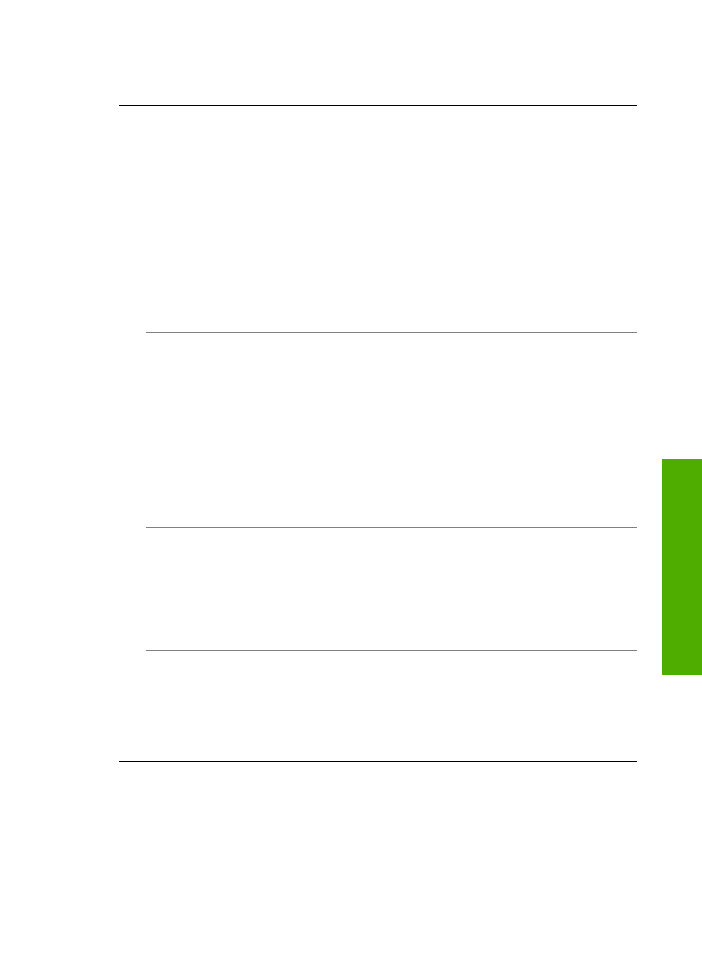
Hodnoty zarovnania tlačových kaziet sú uložené v pamäti zariadenia
HP All-in-One, takže kazety nemusíte znova zarovnávať.
Na displeji sa zobrazila správa, že zarovnanie tlačových kaziet zlyhalo
Vo vstupnom zásobníku je vložený nesprávny druh papiera (napríklad
farebný papier, papier s textom alebo určitý druh recyklovaného papiera).
Riešenie
Do vstupného zásobníka vložte nepoužitý obyčajný biely papier
formátu letter alebo A4 a potom znovu vyskúšajte zarovnanie.
Ak zarovnanie znovu zlyhá, môže byť poškodený senzor alebo tlačová kazeta.
Spojte sa so službou HP Support (Služba podpory spoločnosti HP). Prejdite na
stránku
www.hp.com/support
. Ak sa zobrazí výzva, vyberte vašu krajinu alebo
oblasť a kliknite na položku
Contact HP (Kontaktovať HP)
, čím zobrazíte
kontaktné informácie technickej podpory.
Tlačové kazety sú zakryté ochrannou páskou.
Riešenie
Skontrolujte každú tlačovú kazetu. Mohlo sa stať, že páska bola
odstránená z medených kontaktov, ale stále zakrýva atramentové dýzy. Ak páska
stále zakrýva atramentové dýzy, opatrne ju z tlačových kaziet odstráňte.
Nedotýkajte sa atramentových dýz ani medených kontaktov.
Znovu vložte tlačové kazety a skontrolujte, či sú úplne zasunuté a zaistené na
mieste.
Ďalšie informácie o inštalácii tlačových kaziet nájdete v časti
Výmena tlačových
kaziet
.
Kontakty tlačovej kazety sa nedotýkajú kontaktov v tlačovom vozíku.
Riešenie
Vyberte a potom znovu vložte tlačové kazety. Skontrolujte, či sú úplne
zasunuté a zaistené na mieste.
Ďalšie informácie o inštalácii tlačových kaziet nájdete v časti
Výmena tlačových
kaziet
.
Tlačová kazeta alebo senzor je poškodený.
Riešenie
Spojte sa so službou HP Support (Služba podpory spoločnosti HP).
Prejdite na stránku
www.hp.com/support
. Ak sa zobrazí výzva, vyberte vašu
krajinu alebo oblasť a kliknite na položku
Contact HP (Kontaktovať HP)
, čím
zobrazíte kontaktné informácie technickej podpory.
Zariadenie HP All-in-One netlačí.
Riešenie
Ak zariadenie HP All-in-One nekomunikuje s počítačom, vyskúšajte
nasledujúci postup:
●
Pozrite sa na displej zariadenia HP All-in-One. Ak sa na displeji nič
nezobrazuje a indikátor vedľa tlačidla
Zapnúť
nesvieti, je zariadenie HP All-
in-One vypnuté. Skontrolujte, či je napájací kábel pevne pripojený do
Príručka používateľa
87
Riešenie
problémov
č
Prí ina
č
Prí ina
č
Prí ina
č
Prí ina
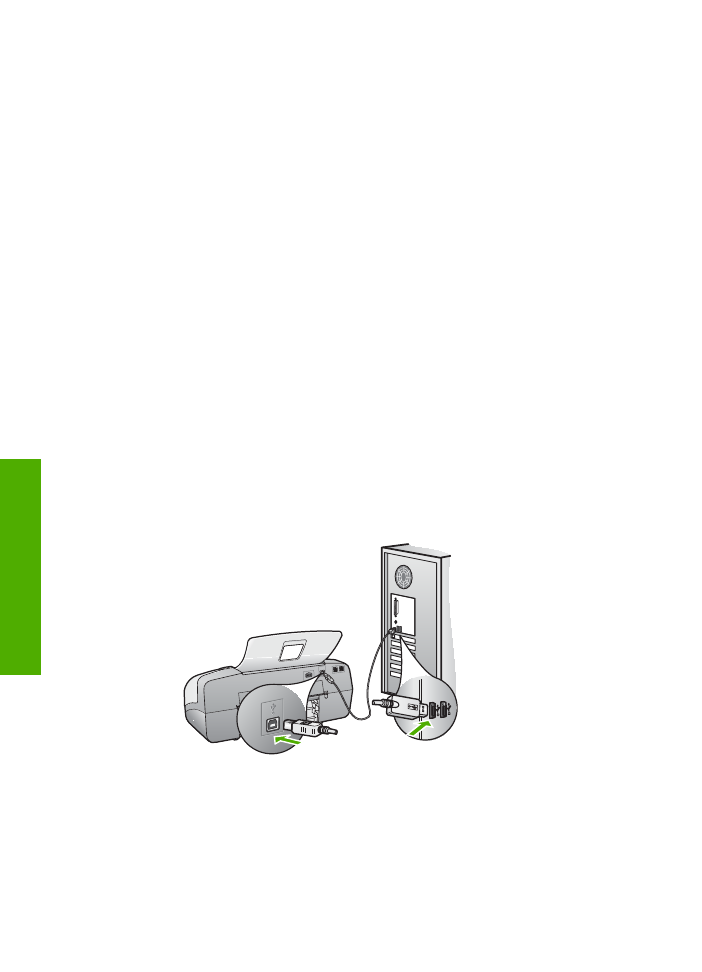
zariadenia HP All-in-One a či je zapojený do sieťovej zásuvky. Stlačením
tlačidla
Zapnúť
zariadenie HP All-in-One zapnite.
●
Skontrolujte, či sú nainštalované tlačové kazety.
●
Skontrolujte, či je vo vstupnom zásobníku vložený papier.
●
Skontrolujte, že v zariadení HP All-in-One neuviazol papier.
●
Skontrolujte, že tlačový vozík nie je zaseknutý.
Otvorte dvierka priestoru pre tlačové kazety, čím získate prístup k tlačovému
vozíku. Odstráňte všetky prekážky, ktoré blokujú pohyb tlačového vozíka,
vrátane baliacich materiálov. Vypnite a znova zapnite zariadenie HP All-in-
One.
●
Skontrolujte, či nie je tlačový front zariadenia HP All-in-One pozastavený
(Windows) alebo zastavený (Macintosh). Ak je, vyberte príslušné nastavenie
pre pokračovanie v tlači. Viac informácií o prístupe k tlačovému frontu
nájdete v dokumentácii dodanej s operačným systémom vášho počítača.
●
Skontrolujte kábel USB. Ak používate starší kábel, nemusí pracovať
správne. Funkčnosť kábla USB vyskúšajte jeho pripojením k inému
zariadeniu. Ak sa vyskytli problémy, možno budete musieť vymeniť kábel
USB. Skontrolujte tiež, či dĺžka kábla nepresahuje 3 m.
●
Skontrolujte, či počítač podporuje rozhranie USB. Niektoré operačné
systémy, ako je systém Windows 95 a systém Windows NT, nepodporujú
pripojenie USB. Pozrite si dokumentáciu, ktorá bola dodaná s operačným
systémom, kde nájdete viac informácií.
●
Skontrolujte prepojenie zariadenia HP All-in-One s počítačom. Skontrolujte,
či je kábel USB bezpečne pripojený do portu USB na zadnej strane
zariadenia HP All-in-One. Skontrolujte, či je druhý koniec kábla USB
pripojený k portu USB počítača. Po správnom pripojení kábla vypnite
a znova zapnite zariadenie HP All-in-One.
●
Ak pripájate zariadenie HP All-in-One pomocou rozbočovača USB,
skontrolujte, či je rozbočovač zapnutý. Ak je rozbočovač zapnutý, skúste
pripojiť zariadenie priamo k počítaču.
●
Skontrolujte ostatné tlačiarne alebo skenery. Možno budete musieť odpojiť
staršie zariadenia od počítača.
●
Skúste pripojiť kábel USB k inému portu USB v počítači. Potom, čo
skontrolujete pripojenia, skúste reštartovať počítač. Zariadenie HP All-in-One
vypnite a znova zapnite.
Kapitola 11
88
HP Officejet 4300 All-in-One series
Riešenie
problémov
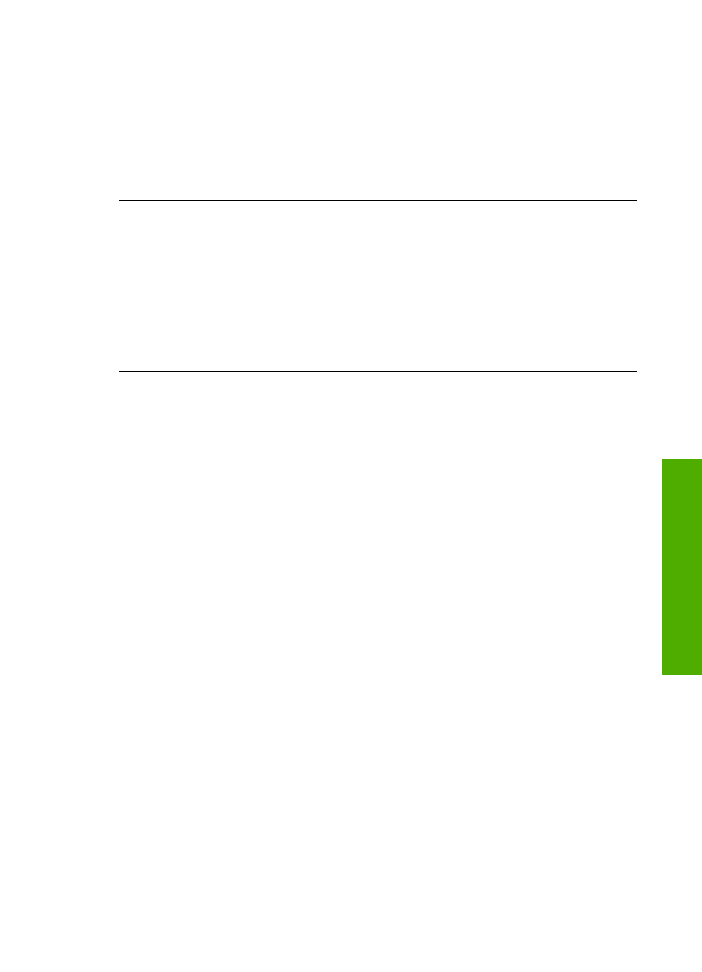
●
Potom, čo skontrolujete pripojenia, skúste reštartovať počítač. Zariadenie
HP All-in-One vypnite a znova zapnite.
●
V prípade potreby odinštalujte a znova nainštalujte softvér, ktorý ste
nainštalovali pre zariadenie HP All-in-One. Ďalšie informácie získate v časti
Odinštalujte a znovu nainštalujte softvér
.
Ďalšie informácie o inštalácii zariadenia HP All-in-One a pripojení k počítaču
nájdete v Inštalačnej príručke dodanej so zariadením HP All-in-One.
Na displeji sa zobrazila správa o uviaznutí papiera alebo zablokovaní vozíka
Riešenie
Ak sa na displeji zobrazí chybové hlásenie o uviaznutom papieri alebo
zablokovanom vozíku, vo vnútri zariadenia HP All-in-One sa môžu nachádzať
zvyšky baliaceho materiálu. Pozrite sa dovnútra tlačiarne, vrátane dvierok
priestoru pre tlačové kazety.
Ak odstránite zvyšky baliacieho materiálu, vypnite a znova zapnite zariadenie
HP All-in-One.